アイクラウドで同期できない!
「メモ」の同期が行われない場合、複数の原因が考えられます。一つ一つチェックしてみましょう。同期は同じアップルIDを設定しているデバイス間で行われるので、まず最初に、各デバイスで使用しているアップルIDを確認します。
同じアップルIDでサインインできている場合、「メモ」の同期が指定されているか確認しましょう。当然ながら同期を指定していないと他のデバイスに反映されません。
また、同期したいメモは、アイクラウド上に作成する必要があります。これまでアイクラウドを利用していない環境だと、Mac内にメモが保存してある可能性が大です。同期したいメモがアイクラウド上に保存してあるかをチェックしましょう。MacやiOSデバイスのセットアップでは、特に変更しない限りアイクラウドを使ってメモを同期する設定がされていますが、正常に同期されない場合は、この3点をもう一度確認しましょう。
(1)Macの場合は「システム環境設定」、iOSデバイスは「設定」でアイクラウドのアカウントを確認できます。
(2)同[メモ]にチェックがされているか、スイッチがオンになっているかを今一度確認しましょう。
(3)メモは標準では[メモ]というフォルダに保存されています。このフォルダが[このMac内]にあると同期できません。[アイクラウド]側の[メモ]フォルダ内に移動しましょう。
新規メモのスタイルをいちいち変更するのが面倒!
ツールバーにある[スタイル]ボタンをクリックすると、テキストのスタイルを変更できます。一行目を[見出し]や[タイトル]に変更しておくと目立って見やすくなります。
毎回ボタンをクリックしてスタイルを切り替えるのが面倒な場合はメニューバーの[メモ]→[環境設定]で[新規メモの開始スタイル]を変更しましょう。ここでデフォルトのスタイルを指定すれば、新規メモを作成したとき、一行目を「タイトル」や「見出し」にできます。その都度、スタイルを指定し直す必要もありません。
[環境設定]の[新規メモ開始スタイル]で、デフォルトのスタイルを変更できます。選べるのは[タイトル]と[見出し]、[本文]のいずれかです。
特定のメモだけ同期させたくない!
特定のデバイスだけに記録して、ほかのデバイスとは同期しないメモを作りたい場合は、[アイクラウド]ではなく[このMac内]にメモを作成しましょう。メモの置き場所は1つずつ指定できます。また、すでにアイクラウド上に作成してあるメモでも、[このMac内]に移動すれば同期されなくなります。逆にこのMac内に作成してあるメモでも、アイクラウドに移せば、ほかのデバイスと同期できます。
個人情報などが記載されたメモを同期させたくないときにも役立ちます。パスワードロックと合わせて使えばより堅牢になるので覚えておきましょう。
サイドバーに[このMac内]が表示されていない場合は、[環境設定]を開いて[“このMac内”アカウントを有効にする]をチェックしましょう。
メモを画像に変換したい!
テキストや画像を貼り付けたメモを他人に共有する場合[共有]メニューを使う方法を解説しましたが、汎用性の高いファイル形式で書き出したい場合には、[共有]メニューを使うよりも良い方法があります。
「メモ」には、PDFの書き出し機能が標準で備わっています。書き出したいメモを開いている状態でメニューバーの[ファイル]→[PDFとして書き出す]を選択すると、保存場所を尋ねるダイアログが表示されるので、場所を選んで[保存]を押せばPDFを書き出せます。
簡単にPDFを書き出せるので、覚えておきましょう。プリントダイアログからも書き出せますが、こちらの方が簡単です。
メモのパスワードを変更したい!
パスワードロックを行う場合、ロックする対象はメモごとに指定できますが、複数のメモに別々のパスワードを指定することはできず、使えるパスワードは1つだけです。パスワードは[環境設定]の[パスワードを変更]で変更できます。ちなみに、パスワードを忘れてしまった場合はリセットして新たにパスワードを登録できますが、以前にパスワードロックを行ったメモには影響せず、新たなパスワードはこれから作成するメモに対してのみ有効です。パスワードを忘れてしまった場合、ロックされたメモは読めません。
[環境設定]の[ロックされたメモ]にある[パスワードをリセット]ボタンをクリックすると、新しいパスワードを設定できます。
一部のMacやiOSデバイスだけメモを同期できない!
同じアップルIDでサインインしており、アイクラウドの同期も設定済みのデバイス同士なのに「メモ」が同期されない場合は、OSのバージョンを確認してみましょう。
Macの場合はOS Xエルキャピタン(10・11)から、iOSデバイスはiOS 9から「メモ」の仕様が変わりました。これ以前のバージョンのOS XやiOSを搭載したデバイスでは、新しいメモを閲覧できません。
逆に、一部のデバイスのOSだけ新しい場合、古い仕様のメモが表示できません。新しいOSに搭載された「メモ」で古い仕様のメモを開こうとすると、サイドバーに[アップグレード]というボタンが表示されます。クリックするとメモが変換され、段落スタイルやチェックリストなどの機能が使える新しいメモになりますが、代わりに古いOSを搭載したデバイスではこのメモを参照できなくなります。手元のMacやiOSデバイスのOSのバージョンが、OS XエルキャピタンやiOS 9を境に混在している環境のユーザは注意が必要です。
(1)サイドバーの[iCloud]の横に[アップグレード]と表示されている場合は、メモのデータが古い仕様だということを意味しています。
(2)クリックするとメモをアップグレードする画面に切り替わります。実行するとOS Xエルキャピタン、iOS 9以前のOSからは参照できなくなります。
【同期】
どうしても「メモ」が同期できない場合は、該当するデバイスで一度アイクラウドからサインアウトしてみましょう。しばらくしたらもう一度、サインインしてみてください。
【Siri】
macOSのSiriでメモを作成する際には、デフォルトではメモはアイクラウドに作成されますが、[環境設定]にある[デフォルトアカウント]の欄で[このMac内]を選択しておくと、新規に作るメモがMacの中に作成されます。



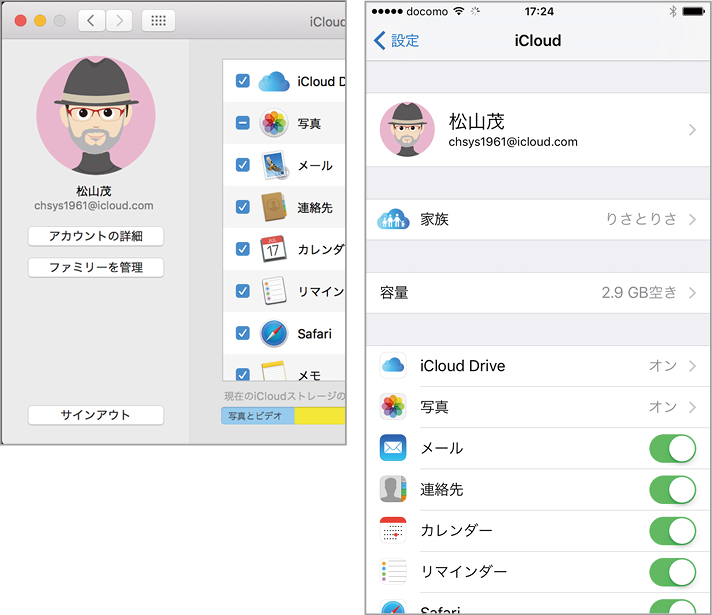







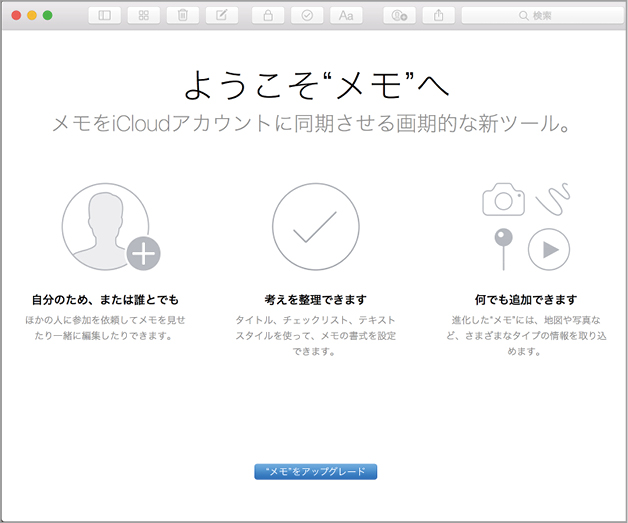



![フリーアナウンサー・松澤ネキがアプリ開発に挑戦![設計編]【Claris FileMaker選手権 2025】](https://macfan.book.mynavi.jp/wp-content/uploads/2025/06/C5A1875_test-256x192.jpg)